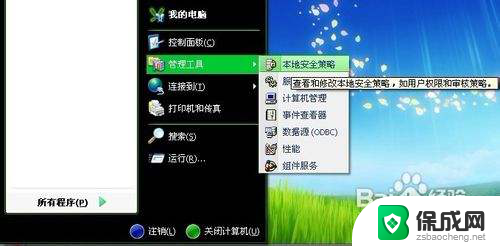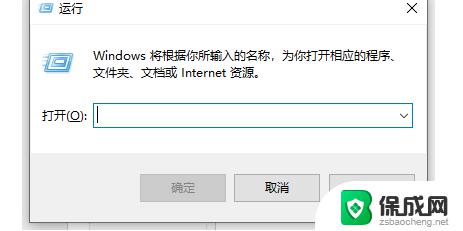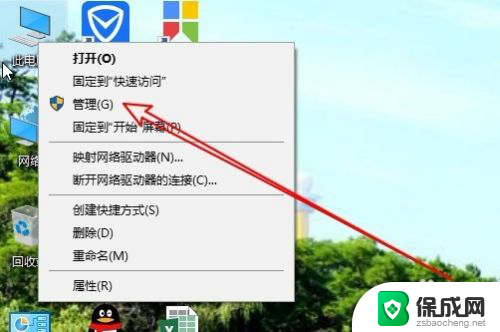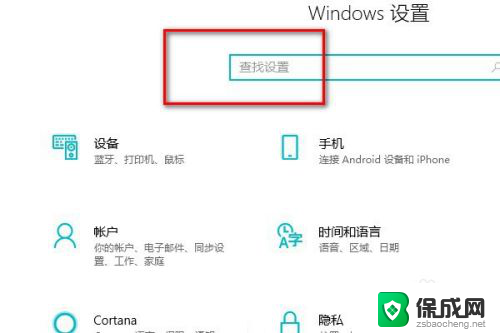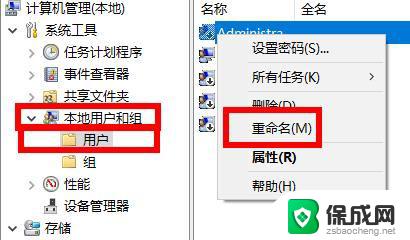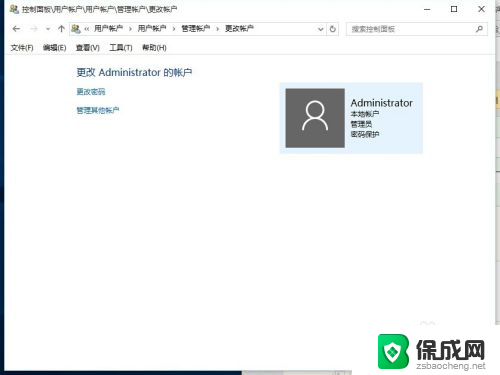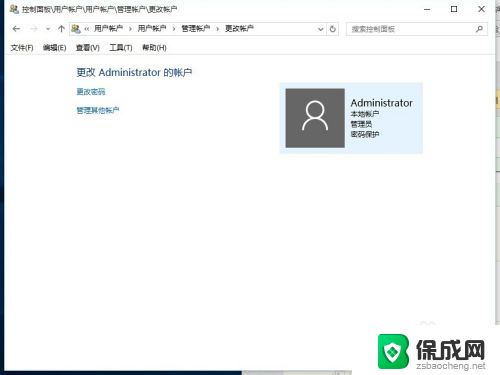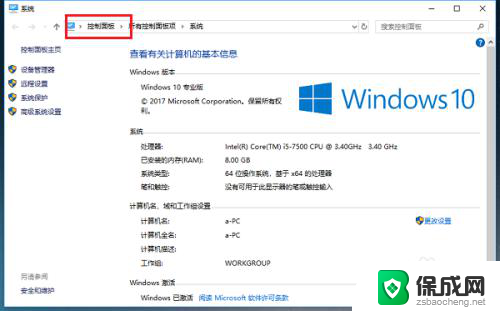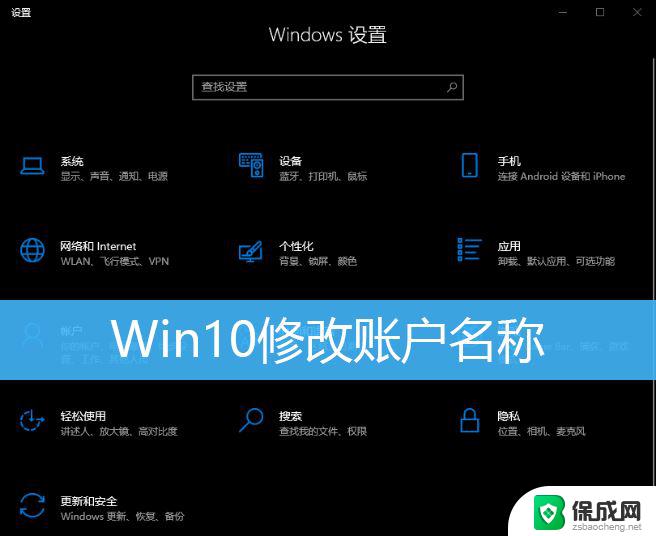win10修改开机用户名 win10电脑怎么换开机用户名
更新时间:2024-04-07 11:44:47作者:jiang
在使用Win10电脑时,有时候我们可能需要修改开机用户名,修改开机用户名可以让我们的电脑更加个性化,也方便我们区分不同的账户。但是很多人可能不清楚如何在Win10电脑上更换开机用户名。下面将介绍如何在Win10电脑上轻松修改开机用户名。
步骤如下:
1.点击电脑桌面左下角搜索框。
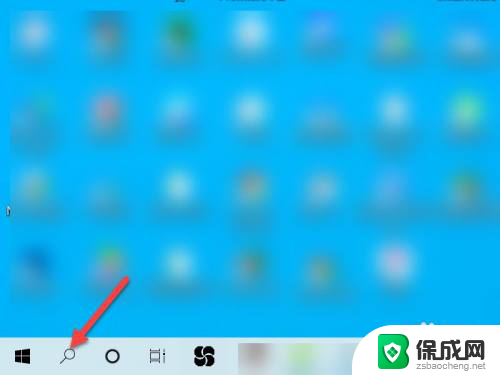
2.输入netplwiz。
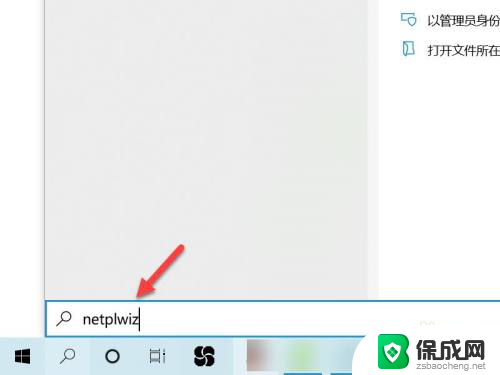
3.在跳出的运行命令界面,点击打开。
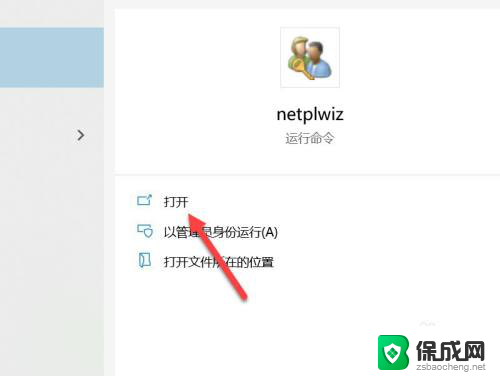
4.鼠标双击用户名处。
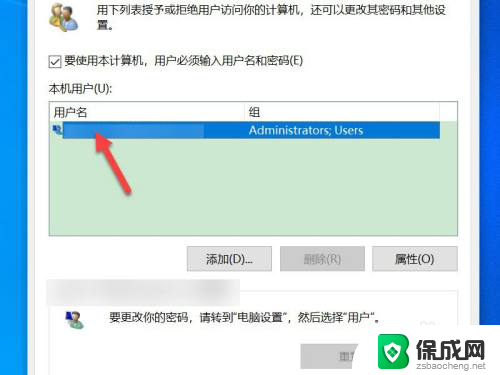
5.直接修改开机用户名。
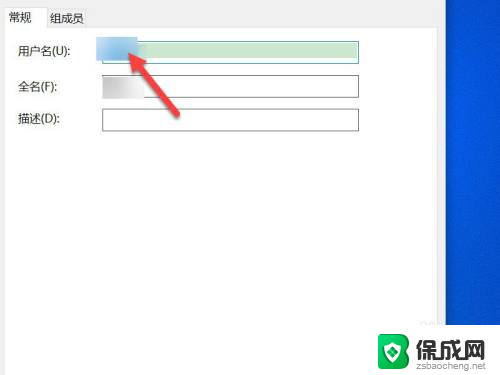
以上就是win10修改开机用户名的全部内容,如果您遇到这个问题,可以按照以上小编的方法进行解决,希望这些方法对大家有所帮助。